Chào mọi người, bài này mình xin chia sẻ với các bạn cách để export PDF từ html, css và javasript. Và đọc đến đây chắc nhiều bạn nghĩ là chỉ cần ctrl P là được thôi mà, đúng không ạ?. Vâng, đúng rồi đó ạ, nhưng điều mình muốn nói ở đây là chia sẻ kinh nghiệm từ việc code html, css, javascript cho đến khi print ra sẽ có nhiều vấn đề và nếu bạn chưa bao giờ làm thì cùng mình tìm hiểu nhé.
À, bạn nào có đang làm cho mình personal blog áp dụng vào thì quá hay luôn, vì bạn có thể tạo một CV trên đó và khi xin việc thì chỉ cần send cho HR thôi, khi đi in ra thì cũng rất dể nữa, chỉ cần truy cập vào domain blog của mình CTRL P và HÉT LỚN:
Cô ới, in cho con cái CV đi xin việc phát ạ :v
đi nộp CV thôi, pass PV ngay lập tức phải hông ạ . Mình đùa thôi, chứ không cần phải hét lớn đâu ạ. Mình cũng đang có một blog mà chưa hoàn thiện nên mình xin chưa chia sẻ ở đây, mình sẽ chia sẻ với các bạn tham khảo ở một bài viết khác nhé. Thôi không tào lao
nữa mình bắt đầu thôi.
Sẽ có rất nhiều format khác nhau, sẽ có loại PDF có content this, content that, nên hy vọng sẽ cover được hết các cases mà các bạn cần nhé.
1. Create folder:
Mình sẽ tạo một folder tên là pdf-demo, và lần lượt tạo các file index.html, styles.scss, script.js như hình bên dưới.
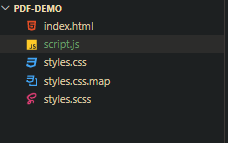
Tiếp theo mình sẽ code và giải thích thật chi tiết nhé!
2. Viết code cho file index.html
<!DOCTYPEhtml><htmllang="en"><head><metacharset="UTF-8"/><metahttp-equiv="X-UA-Compatible"content="IE=edge"/><metaname="viewport"content="width=device-width, initial-scale=1.0"/><title>PDF demo</title><linkrel="stylesheet"href="styles.css"/><scriptsrc="https://cdn.jsdelivr.net/npm/[email protected]/dist/jquery.min.js"></script><scriptsrc="./script.js"></script></head><body><divclass="wrapper"><h1class="wrapper__title">This is title</h1><divid="question-box-id"class="question-wrapper"></div></div></body></html>Ở đây mình đã import các files cần thiết vào rồi, và mình có sử dụng thằng JQuery này nữa nhé, bạn nào không thích dùng thì có thể dùng Js thuần.
3. Viết code cho file styles.scss
*{margin: 0;padding: 0;box-sizing: border-box;}body{width: 595px;margin: 0 auto;}.wrapper{&__title{text-align: center;margin-bottom: 30px;}}.question-box{padding: 20px;background:rgb(247, 247, 247);&:not(:last-child){margin-bottom: 20px;}&__question{font-weight: 700;margin-bottom: 10px;}&__answers{display: flex;}&__answer{width: 30%;}}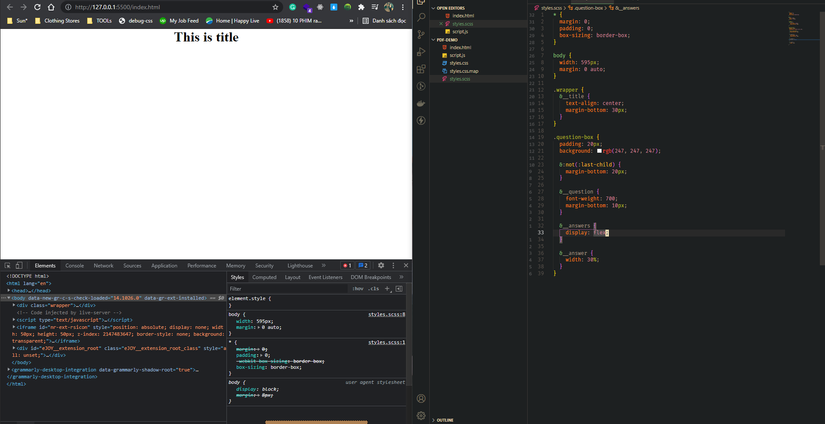
Rồi nó ra như vậy nè, chưa có gì hết cả, giờ mình viết js để insert content vào cho nó.
À bạn nào chưa biết làm ntn để mình run với localhost này á, thì mình dùng extension là live server nhé

3. Viết code cho file script.js
$(document).ready(function(){
window.onload = myApp;functionmyApp(){for(var i =0; i <10; i++){$("#question-box-id").append(`
<div class="question-box">
<div class="question-box__question">Dear developer, our mission is to serve all the best programming news you’ll ever need. Ready?</div>
<div class="question-box__answers">
<div class="question-box__answer">abc</div>
<div class="question-box__answer">abc</div>
<div class="question-box__answer">abc</div>
<div class="question-box__answer">abc</div>
</div>
</div>
`);}}});Rồi cú pháp Jquery thần thánh đây rồi
Mình sử dụng onload event với mục đích là sẽ chạy hàm này khi mà mọi thứ đã được loaded. Để đảm bảo rằng khi print sẽ chính xác nhất. Một lý do nữa tại sao dùng onload là khi trong PDF có các images thì chúng ta phải đảm bảo rằng nó phải được tải xong rồi mới thực thi hàm myApp. Giờ mình sử dụng onload khi nào xong xuôi hết mình sẽ sử dụng thằng onbeforeprint, thằng này mục đích là khi pressCTRL P chạy hàm myApp trước khi print thôi.
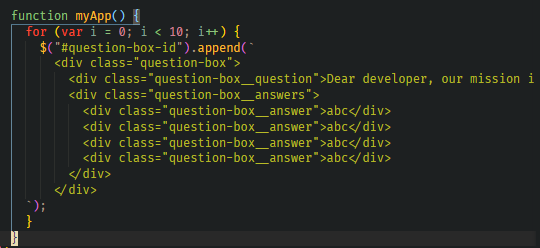
Tiếp theo là insert content vào cho đẹp nè
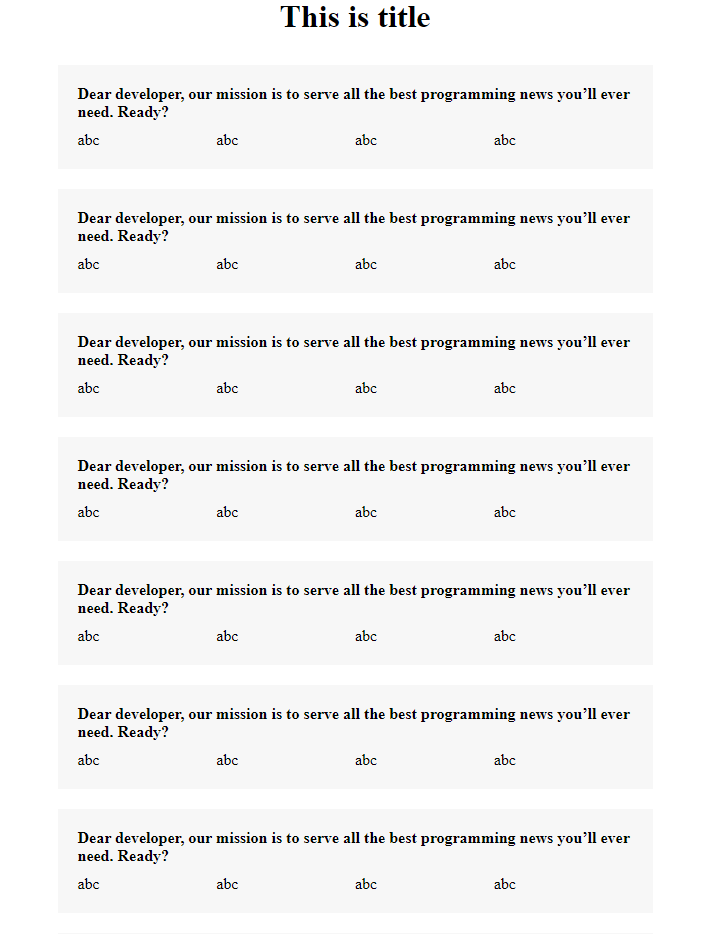
Đẹp rồi, Giờ mình in được chưa?, được rồi nè in thử nhé.
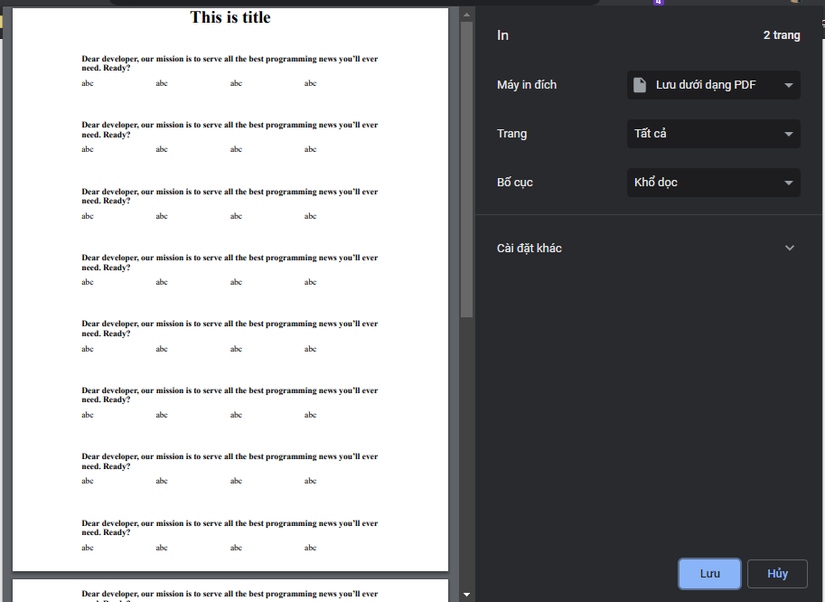
Đây bạn có thế nhận ra rằng text hơi nhỏ, và background của mỗi câu hỏi thì đã bị mất đi, giờ mình mong muốn khi in ra định dạng là A4 và không có margin vậy thì mình vào files styles.scsssetting lại nhé.
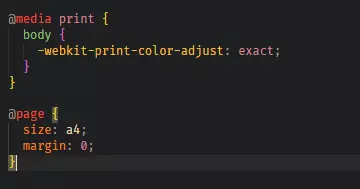
-webkit-print-color-adjust: exact; đảm bảo rằng khi in colors vẫn giữ chính xác
Tiếp theo, mình lại có một lỗi nữa là giữa các page với nhau thì text đang bị cắt đứt, vì lý do là nó đang phân trang mà không cần biết là nội dung trên đó có hiển thị như thế nào! Giờ mình chỉnh lại nhé.
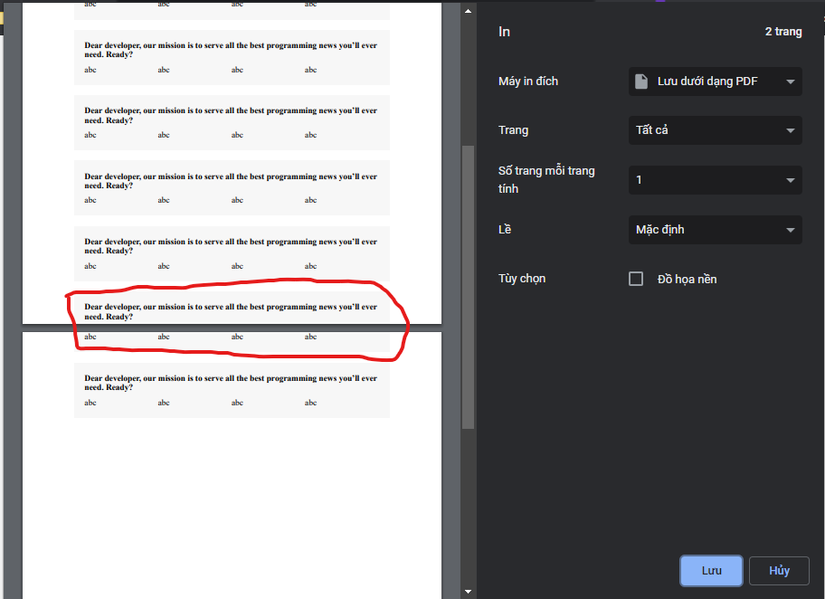
Giờ mình thêm thằng này vào, page-break-inside: avoid; thuộc tính này có mục đích là tránh break page vào bên trong element
Avoid page-break inside the element (if possible) (https://www.w3schools.com/cssref/pr_print_pagebi.asp)
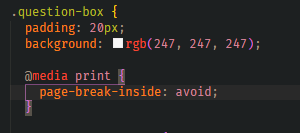
Giờ đẹp hơn rồi, nhưng vẫn còn lỗi là ở page thứ 2 trở đi nó sát lề quá
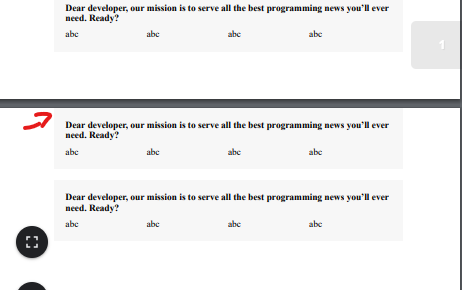
Nên mình cần thêm css cho nó là khi print margin là 20px
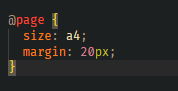
Giờ thì đẹp rồi phải hông ạ
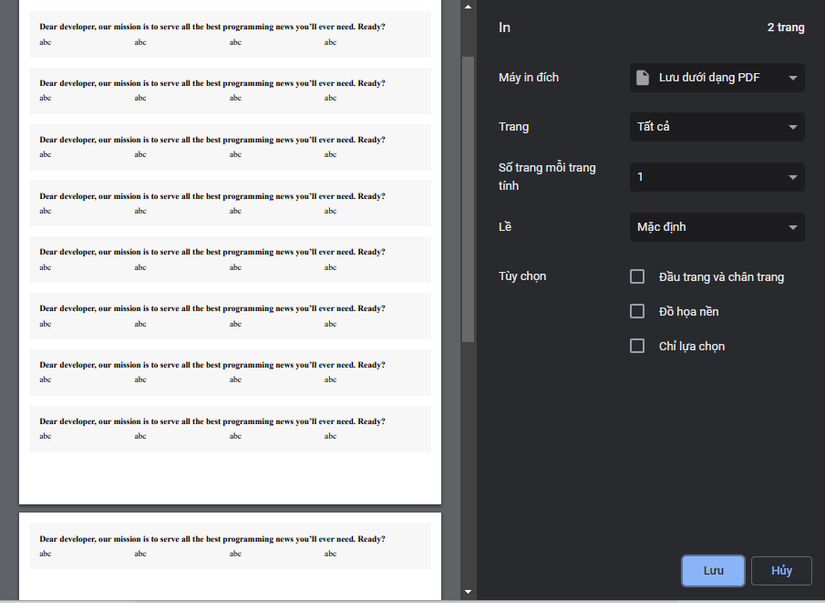
4. Tổng hết
Các bạn thấy đấy khi mới làm về PDF, khá rắc rối, mặc dù không khó lắm, nhưng có những thứ mình chưa hề biết nên cảm giác khó. Nên dù khó thế nào cũng đừng bỏ cuộc nhé vui vẻ thôi cuộc sống mà.
Bài viết đến đây cũng khá dài rồi, nên hôm này mình xin dừng lại, vẫn còn một feature nữa đó là đánh số trang (page number), dịp sau mình sẽ cố gắng viết về nó nhé. Cảm ơn mọi người!
[Sourse code]
Nguồn: viblo.asia
